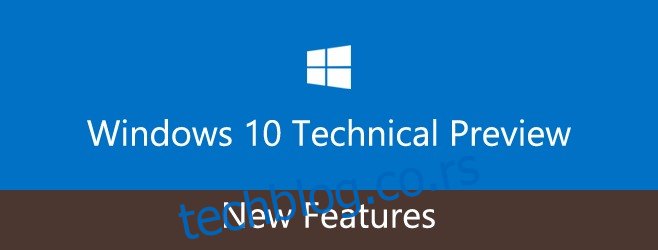Мирцософт је изненадио многе људе када је најавио најновију верзију оперативног система Виндовс; дуго очекивани Виндовс 9 за који се очекивало да ће бити најављен имао је изненађујуће и врло неочекивано име; Виндовс 10. Можемо расправљати зашто је Мицрософт одлучио да прескочи број, али то ће бити чиста спекулација са наше стране. Уместо тога, погледали смо технички преглед који је Мицрософт учинио доступним преко свог програма Инсајдер. Нове функције се више усмеравају ка поправљању свега што није у реду са Виндовсом 8 и види се да се врло позната функција, мени Старт, враћа, заједно са поправком.
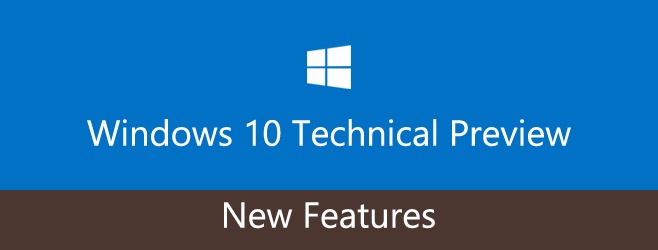
Преглед садржаја
Старт мени
Као што је добродошао повратак дугмета Старт у оперативном систему Виндовс 8.1, Виндовс 10 враћа мени Старт са лепим модерним корисничким интерфејсом. То је заиста стари старт мени у новој кожи са плочицама за приступ апликацијама и траком за претрагу. Мени заузима значајан простор на екрану када проширите подменије. Плочице се ажурирају у реалном времену, тако да ако сте то пропустили у вези са почетним екраном, нећете морати да живите без њега.
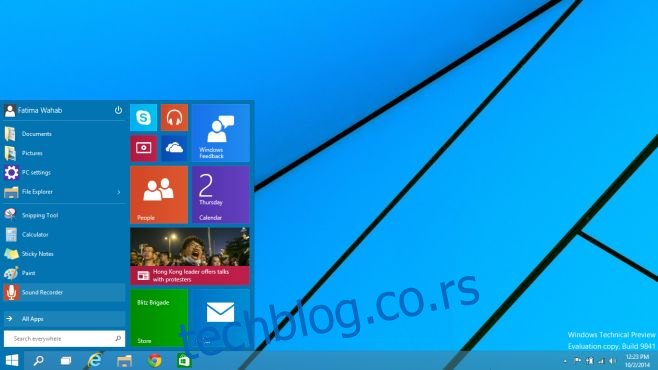
Режим почетног екрана или радне површине
Ако сте надоградили на Виндовс 8 за почетни екран или сте се уздржали од тога због почетног екрана, Виндовс 10 вам нуди избор између та два. Можете имати једно или друго. Подразумевано, што се тиче техничког прегледа, мени Старт је омогућен. Ако уместо тога желите да користите почетни екран, отворите својства траке задатака и изаберите картицу Старт мени. Поништите избор опције „Користи мени Старт уместо почетног екрана“ и примените промену. Бићете одјављени из Виндовс-а да би промена ступила на снагу.
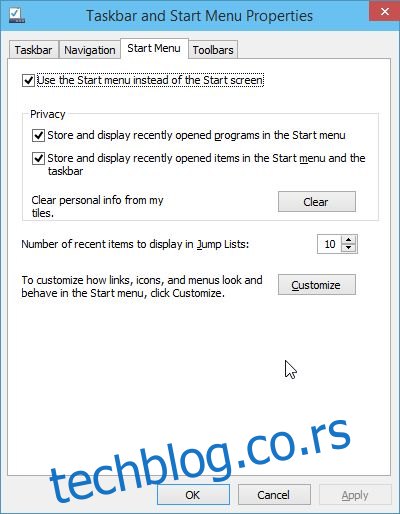
Модерне апликације се покрећу на радној површини
Пошто можете да бирате између почетног екрана и радне површине са његовим Старт менијем, можда се питате како ће те веома модерне апликације са корисничким интерфејсом које се налазе у менију Старт радити када је почетни екран онемогућен. Одговор је да модерне апликације сада могу да раде на радној површини у сопственим прозорима. Ове апликације се могу скидати и постављати плочицама, могу се минимизирати и могу вам слати обавештења.
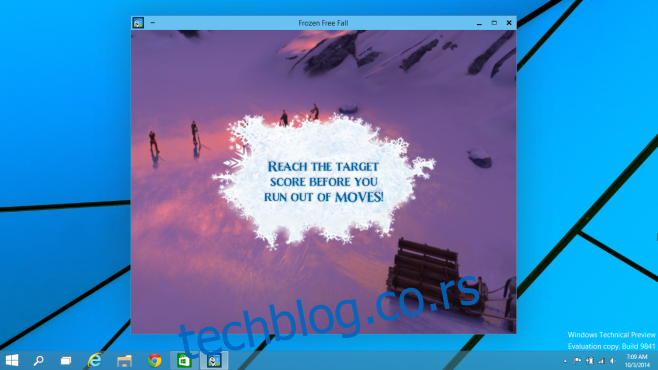
Виртуелне радне површине
Коначно. Мицрософт игра сустизање са увођењем виртуелних десктопа јер их и ОС Кс и Линук подржавају још од времена диносауруса (или у најмању руку Флинтстонових). Апликације које отворите на радној површини ограничене су само на ту радну површину. Прелазак на апликацију ће вас одвести на ту радну површину. Тренутно се не чини да можете да отворите апликацију на више од једне радне површине. Да бисте додали радну површину, кликните на дугме за нови рад са више задатака поред дугмета за претрагу и кликните на Додај радну површину у оквиру преклапања екрана.
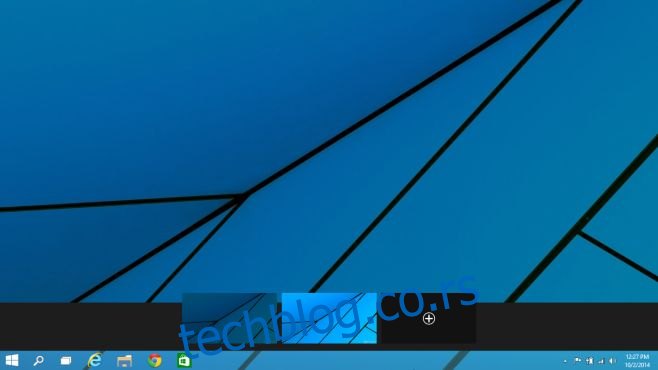
Мулти-Таскинг
Стари тастер Виндовс + Таб ради исту ствар у оперативном систему Виндовс 10 као у претходној верзији, али са новим распоредом. Уместо да се померате кроз отворене прозоре један по један, можете их видети постављене један поред другог и изабрати на који желите да се пребаците. Наменско дугме за више задатака има за циљ да корисницима таблета олакша прелазак са једне апликације на другу.
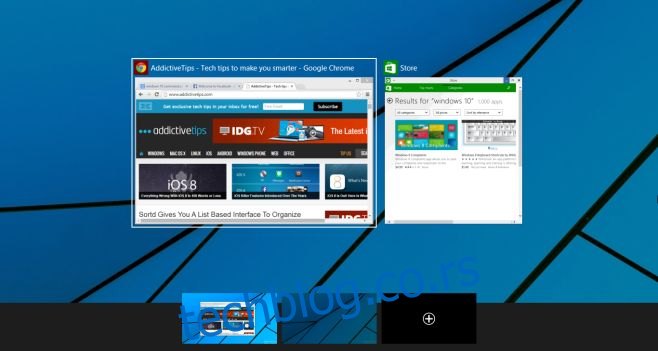
Снап Ассист
Снап је била веома популарна функција када је представљена што је учинило прозорима заиста лаким за управљање. Његов успех је био такав да су многи корисници Мац-а тражили начине да га реплицирају и многи програмери су их обавезали решењем. У оперативном систему Виндовс 10, имамо Снап Ассист који олакшава качење и слагање прозора. Виндовс се може сместити на половину величине екрана или на само четвртину екрана. Када снимите прозор, други отворени прозори се појављују као плутајуће сличице тако да можете лако да се пребаците на њих. Снап је била одлична карактеристика и Виндовс 10 ју је прилично добро побољшао, а да је и даље функционалан.
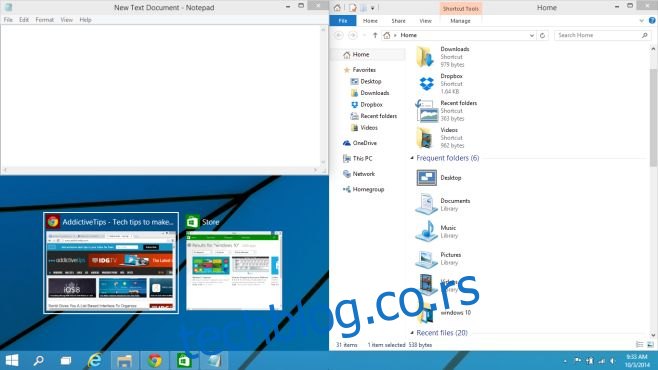
Ревампед Таскбар
Ово је функција која највише користи корисницима таблета; иконе су веће и додате су две нове за отварање екрана за више задатака као и за претрагу. Икона Виндовс Екплорер-а је такође редизајнирана.
![]()
Претрага
Виндовс 10 има нову наменску функцију претраге поред траке за претрагу у менију Старт и траке са дугмадима. Ако имате омогућен мени Старт, у основи имате три различита начина за тражење датотека итд. Очигледно, Мицрософт жели да вам олакша проналажење ствари без обзира на све. Ова карактеристика је можда једини знак питања у мом уму. Корисници таблета могу лако да користе траку са дугмадима, а корисници десктопа могу да користе мени Старт или почетни екран, па чему овај нови додатак? Не само да вам омогућава да претражујете, већ и чува историју недавних претрага и показује вам онлајн трендове.
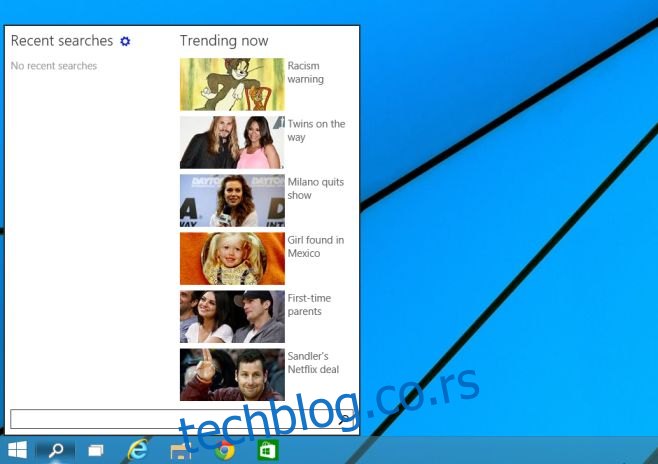
Командна линија
Виндовс 10 доноси командну линију у 21. век са подршком за мноштво пречица на тастатури. Није омогућено подразумевано, па отворите прозор Својства и омогућите га тако што ћете означити опцију „Омогући експерименталне функције конзоле“ на картици Експериментално.
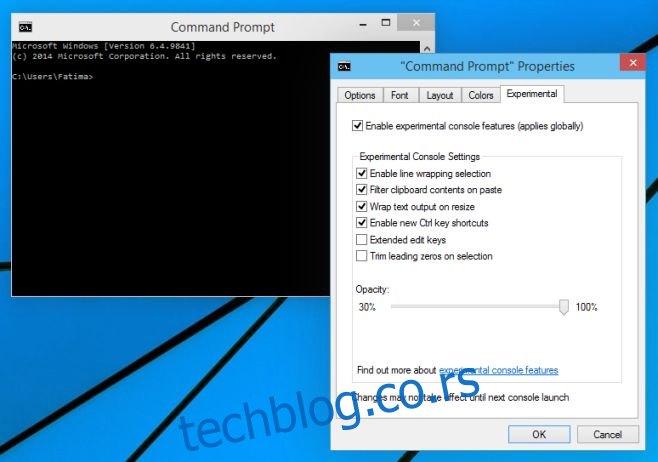
Виндовс Екплорер
На крају, ту је Виндовс Екплорер и његова картица Почетна додана на траку. Опције дељења су такође додате на траку да би се олакшало дељење датотека путем е-поште. Опет, сустиже други оперативни систем за десктоп рачунаре.

Закључак
Виндовс 10 дефинитивно изгледа као Мицрософтов покушај, наизглед успешан до сада, да поправи све што није у реду са Виндовсом 8. Назив можда није у реду, али не можете много да бринете о томе када схватите да се мени Старт вратио. Такође је вредно напоменути да је оно што је Мицрософт упропастио у својој журби да донесе обједињени оперативни систем за десктоп и таблет рачунар, значајно поправљен са Виндовсом 10. Једна промена коју још увек не видимо у техничком прегледу иако је најављена на догађају , је нова трака са привесцима. Знамо само да ће изгледати другачије. Да ли сте испробали Виндовс 10? Како ти се свидело?